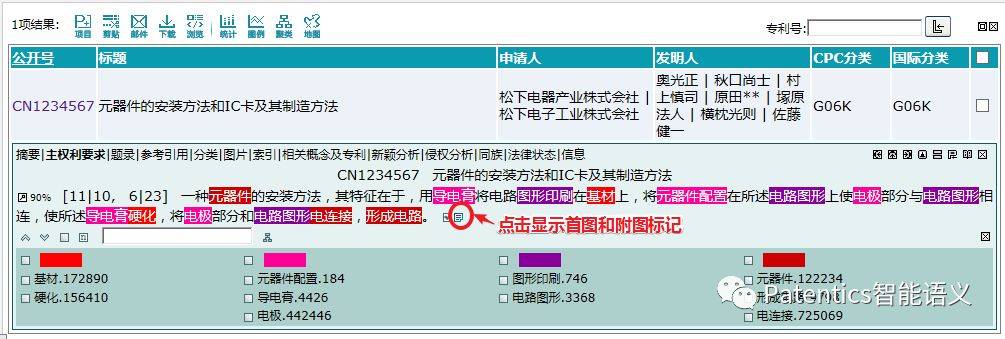图片标记-附图标记关联全文说明书_80楼网赚论坛|80楼网创
面小程序卡片进入小程序可获取小程序开放全功能(3级检索命令)权限至20181025 23:59:59 有时系统中的一点小改进就能帮助大家在工作效率上面更上一层楼。如果你在检索时喜欢查看附图标记,那么你一定也喜欢这个附图标记中的新功能。 这个新功能附加在附图标记功能上面,在PC端中,专利的主权利要求带有系统添加的附图标记时,可以直接在主权上看到说明中与该附图标记相关的第一句说明。为了小程序的“常客”们也能提高效率增强体验感,同样将该功能做到小程序中。 下面分别看一下PC端和小程序的不同使用方法。 网页版/客户端: 例如检索专利cn1234567,在检索结果中打开专利浏览器,选择“主权利要求”,主权利要求右侧有一个纸张样式按钮,点击该按钮即可显示主权中的附图标记和首图。 主权中显示附图标记后,能发现附图标记高亮成深蓝色,鼠标悬停在附图标记上,即刻显示出一段文字,该文字就是说明书中与选择的附图标记相关的第一句说明。 看完概览想浏览该篇专利全文,并找到主权中附图标记的相关说明,可以在全文中通过不同的手段进行查找。如果是客户端的客户则可以通过“查找”功能查找一下显示的第一句说明。 如果是网页版的用户,大家可以使用全文界面中的高亮功能。在右上角关键词高亮输入框中输入上文中选择的“16”附图标记图片标记,然后按Enter键,则将所有的“16”高亮出来,从所有高亮词中可以挑出我们要查找的完整语句。 如果不再需要该高亮词图片标记,点击词汇左侧的“垃圾桶”按扭,即可删除全文中该词全部高亮。 Patentics小程序: 首先打开小程序进行检索,例如同样检索专利cn1234567,打开全文(因为小程序在全文中查看附图标记),在全文中点开浮动功能窗口,在窗口中选择“图号”,也就是在权利要求中高亮出所有附图标记。 同样点击高亮的任意相同附图标记,就在附图上方显示说明中与之相关的第一句说明。再点击其他附图标记,说明文字自动切换,上下滑动页面会自动取消打开的说明文字。浏览之后点击下方“关闭”按钮,则关闭该功能。 ———END———限 时 特 惠:本站每日持续更新海量各大内部创业教程,一年会员只需88元,全站资源免费下载点击查看详情站 长 微 信:chuangyedemao

 成为VIP
成为VIP